
- 收藏本站
- 上传模板
- 技术交流

时间:2023-11-06 所属栏目:图形 版本:powerpoint2010 大小:122.04 KB 推荐星级:3 颗星 阅读:次 下载:次 来源:只为设计←点击进入作品集
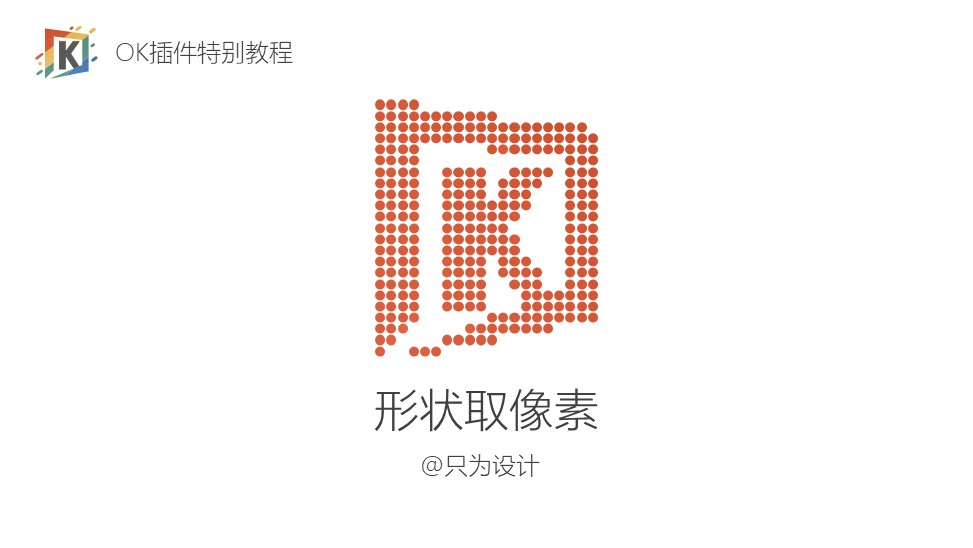


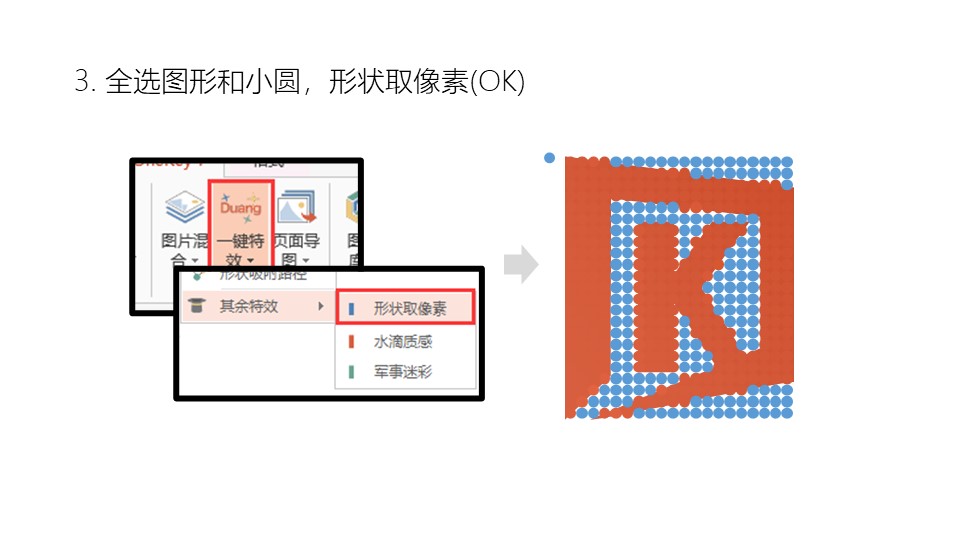
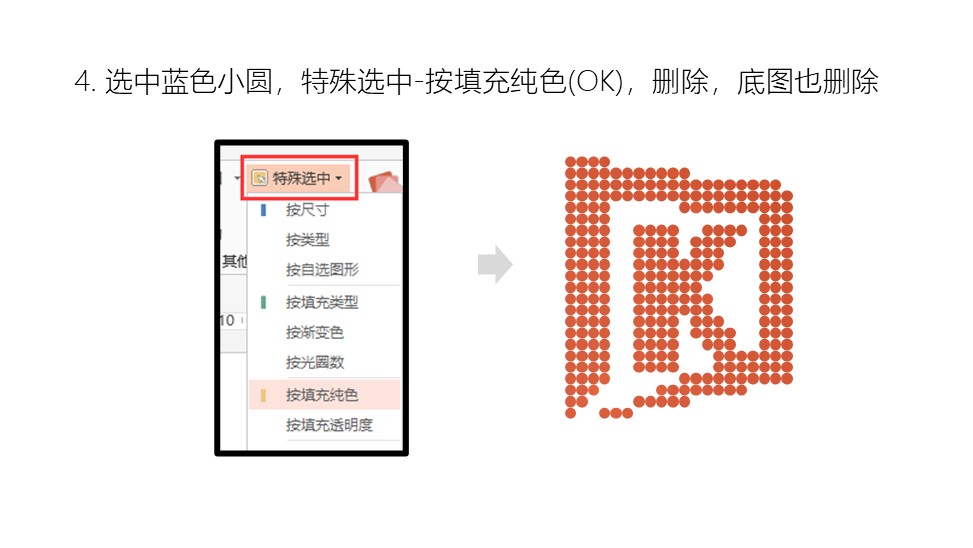
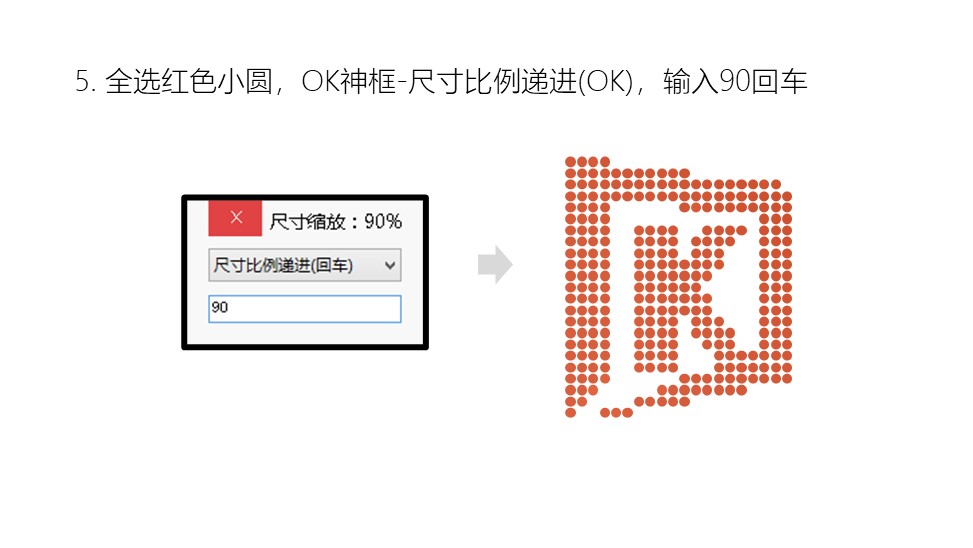
路径复制的运用:1. 插入一个六边形和要复制的图形;2. 先选中六边形,再同时选中图形,路径复制(OK);扩展1:矢量形状批量变色;扩展2:美化六边形... ...
最近降温贼快,码了会儿字,手像是放在冰窖里一样,恨不得去烤一会儿火。但,即便天冷了,叶落了,做 PPT 的心也依然火热图片,很久没有写插件的教程了,今天就来分享 OK10 插件中,能极大提升工作效率的 5 个功能。
大家好,欢迎再次来到我们的「演示的诞生」栏目。在演示设计中,形状图形是非常高频的运用元素。在很多人看来,它们很多时候只是在充当「容器」的作用,用来盛放文字、图标……比如像这样:
除了创意与版式,普通人与高手做的 PPT 最大不同之处,往往是这两个字:细节。同样的文字、同样的卡片、同样的按钮,你花的心思越多、细节越丰富,这页 PPT 看起来就会越值钱。今天就带大家用 PPT 做 8 款不同的按钮,了解文本底部一个小小的圆角矩形容器,里面的细节可以丰富成啥样!
你做 PPT 的时候是否有过这种感觉:这个页面也不难,但做出来的效果就是很平淡。出现这种情况,大概率是所用的形状样式太普通了,做的时候只能想起常规的形状,如:矩形、圆形、线条。实际上 PPT 本身就带有很多形状,拿矩形来说,分类就有七八种,剪去单角矩形、单圆角、对圆角等。
PPT绘制正多边形:用到的OK插件功能:正多边形角度公式:正9边形角度公式:180-360/9=140;PS:OneKey选项卡→辅助功能→计算器,可快速调用系统本身的计算器进行数值计算,正11边形角度公式:180-360/11≈147.272727,PS:角度数值的小数位若大于6位,最好精确到小数点后6位。
图片弧化:1. 插入1张图片;2. 选中图片,一键特效-图片弧化(OK),输入50,点确定;3.1 选中新图,格式选项卡,裁剪-纵横比-16:9;3.2 继续点裁剪,拖动黑色控制柄调整图片显示区域。
PPT快速制作雪花飞舞:0. 准备一张雪花PNG素材;1.1 图填充到形状(OK插件功能);1.2 锁定纵横比;2. 递进复制;3. 随机位置;4. 随机大小;5. 随机填充透明。